 入札方法 入札方法
- 気に入った商品に入札ボックスから入札する方法について説明していきたいと思います。入札するに当たって出品者からつけられているオプションについても説明していきたいと思います。
ショッピング&オークションは、一度入札すると取り消すことは出来なくなっています。入札するということは、その商品の説明や取引などの諸条件に同意したということであり、落札が決定した場合は取引を行う責任があります。ですので必ず事前に商品の詳細についてよく確認をしてから入札するように気をつけて下さい。以前に私にもあったことですが、欲しかった商品を安値で落札し、その商品の発送を定形外でも行なってくれると思っていました。事前に商品詳細画面には定形外は扱っていませんとの明記があったため、よく確認していなかった私が悪いのですが、安値で購入しても送料の分で売っている値段より高くついてしまった覚えがあります。ですので、気に入った商品があってもすぐに入札するのではなく、よく確認してから入札するようにして下さい。
ビッダーズオークションには「通常オークション」「複数オークション」「即決オークション」の3種類があります。
通常オークション/一番高額で入札した人に落札が決まるオークションです。
複数オークション/同じ商品が複数出品されるオークションです。入札額と希望落札個数を決めて入札します。
即決オークション/開始価格(即決価格)で落札できるオークションです。入札と同時に落札が決定します。
通常オークションでは通常入札と自動入札の2種類の入札方法を選択できますが、複数オークションでは自動入札のみとなります。
通常入札とは入力した金額がそのまま入札額となります。
自動入札とは自分の支払える上限の金額を入札しておくと、誰かが入札した時にシステムが自動的に入札を仕返してくれるようになっています。
毎回その商品をチェックする場合には、通常入札を、終了時刻に入札することが出来ない場合などに自動入札を使用する方もいらっしゃいます。少しややこしいですが、自分の都合のよい方で入札するといいかと思います。
例として以下の商品に入札するとします。
 |
現在価格 |
: |
1,000円 |
| |
入札総数 |
: |
3(入札履歴) |
| |
残り時間 |
: |
4日(詳細な残り時間) |
|
現在の権利者 |
: |
kensaku_com |
| |
終了時間 |
: |
8/04 21:30 |
| |
入札開始価格 |
: |
900円 |
|
現在価格
現在価格とは、その商品につけられている今現在の価格を表しています。例の商品に入札するには、1,000円以上の値段で入札しなければいけないことになります。現在価格と書かれた横にアイコン表示がありますが、ハンマーアイコンはオークションで出品されている商品だということを表しています。
入札総数
入札総数とは、その商品に入札された回数を表しています。入札者が3人だから3と表示されているのではなく、仮に同じユーザーが3回入札したとしても3と表示されますので、注意して下さい。入札履歴をクリックすると入札したユーザーとそのユーザーが入札した金額をを見ることが出来ます。さらにユーザーのIDをクリックすることで、そのユーザ−が今までに取引をした評価を見ることが出来ます。
残り時間、終了時間
名称の通り終了する時間を表しています。下に表示されている終了時間と意味は同じになってきます。上の例では4日となっていますが、1日を過ぎると○時間○分というように表示されるようになります。さらに詳細な残り時間をクリックすることで、秒単位の終了時間を知ることが出来ます。
現在の権利者
今現在その商品に最高入札額を入札しているユーザーが表示されます。
入札開始価格
出品者が出品した時に出品者によってつけられた初めの価格になります。入札されると現在価格の価格が上がっていきますがここの価格は上がることはありません。
次に入札ボックスについて説明していきます。上の表の下に以下のような入札ボックスがあります。ここには実際に入札する場合にだけ使用します。
入札額
例の表の中には1,100円より入札を受け付けますと表示されています。この価格よりは上の値段で入札しなければなりません。入札するには入札額と記載された右横にある四角のボックス内に半角数字で入力します。
入札方法
入札方法は、上でも説明したように通常オークションの場合にだけ入札方法を2種類のうちから選択しなければなりません。どちらか一方を選び〇の中にチェックを入れます。〇をクリックすることでチェックが入るようになっています。
入札手順
入札方法と入札額が決まったら入札すると表示されたボタンをクリックします。クリックするとその商品に入札しますという再確認画面が表示されますので、間違いがなければ入札するボタンをクリックします。もし間違いであれば商品画面に戻るをクリックすれば入札する前の商品詳細画面に戻ることが出来ます。入札するボタンをクリックすると、入札完了画面が表示されると、この時点ではあなたが最高額入札者となります。最高額入札者とはその商品に一番高値をつけているユーザーのことを指します。
再入札
他に入札者がいた場合、自分の入札した金額が相手の入札した金額より上回っていない場合には、再入札画面が表示されます。再度入札するには先ほど入力した金額より多い金額で入札しなければなりません。再入札方法の手順は入札方法と同じになります。又、自分が一旦最高額入札者になっても他のユーザーが自分より高値をつけた場合、その商品に再度入札する場合にも再入札をしなければなりません。相手が自分より高い値段で入札するとビッダーズから高値更新というかたちで自動的にメールが送られてくるようになっています。
入札方法についての説明は以上になりますが、入札する前に確認して欲しいのは出品者が設定したオプション設定というシステムがあります。上の入札ボックスにもあるように<この商品には、自動延長/取引ナビが設定されています>と記載されています。このメッセージが表示されている商品にはオプションが設定されています。オプション設定には上の2種類ではなく、さまざまな種類のものがあります。中には入札できない場合もありますのでオプション設定とは?で詳しく説明をしていますので、必ず入札する前に確認をして下さい。では次に実際に落札した場合についての説明をしたいと思います。
落札したらへ
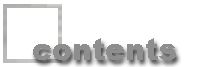
|
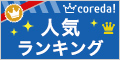
 ビッダーズを初めて利用する ビッダーズを初めて利用する
IDの取得方法
商品の検索方法
商品の詳細画面
 入札 入札
入札方法
オプション設定
 落札 落札
落札したら
取引(支払)方法の種類
取引評価
 出品 出品
出品について
出品作業
出品情報・変更・修正
 アフィリエイト アフィリエイト
ビッダーズアフィリエイト
アフィリエイトリンクの作成
レポート表示
報酬交換方法
 お役立ち お役立ち
振込手数料の節約
写真の撮り方
メールの送り方
商品の包装
HTMLテンプレート
以下からも商品の検索が出来ます
スポンサーズリンク
¥1500円以上で送料無料
本やCDは以下から簡単に検索出来ます。さらに本やCDの新作全て10%〜15%OFF。商品名を記入してGOをクリックするだけ。
|
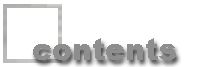
 | HOME | TOP | MAIL | LINK |
| HOME | TOP | MAIL | LINK |